在CAD设计过程中,为了提高视觉舒适度或更好地展示设计元素,有些时候会需要调整CAD背景颜色。那么,你知道CAD改背景色为白色怎么改吗?接下来,小编将给大家分享浩辰CAD软件中将CAD背景颜色修改为白色的方法步骤,一起来看看吧!
CAD改背景色为白色的步骤:
1、打开浩辰CAD软件,进入绘图界面。
2、在命令行中输入“OP”并按回车键,即可打开【选项】设置面板。
3、在【选项】设置面板中,选择【显示】选项卡。
4、在【显示】选项卡中,找到并点击【颜色】按钮。
5、在弹出的【图形窗口颜色】对话框中,依次选择【二维模型空间】—【统一背景】,点击【颜色】下拉框,选择白色,并单击【应用并关闭】按钮。
6、返回绘图界面,即可看到CAD背景颜色已成功调整。
以上就是浩辰CAD软件中修改CAD背景颜色为白色的详细步骤啦,有需要的小伙伴们可以按照这个方法试试哦。设计师朋友们,如果你们对此感兴趣,记得关注浩辰CAD官网教程专区,小编会在以后的CAD教程文章中继续分享更多干货。